Inicio > Imprimir > Imprimir desde la computadora (Windows) > Configuraciones de impresión (Windows)
Configuraciones de impresión (Windows)
Pestaña Básica
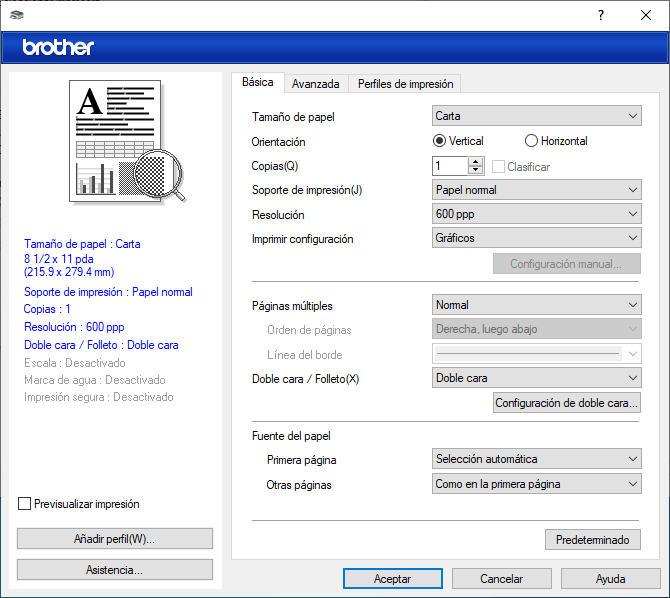
- Tamaño de papel
- Seleccione el tamaño de papel que desee utilizar. Puede seleccionar uno de los tamaños de papel estándares o bien crear un tamaño de papel personalizado.
- Orientación
- Seleccione la orientación (vertical u horizontal) de la impresión.
Si su aplicación dispone de una configuración parecida a esta, le recomendamos que defina la orientación en la aplicación.
- Copias
- Escriba el número de copias (1-999) que desea imprimir en este campo.
-
- Clasificar
- Seleccione esta opción para imprimir series de documentos de varias páginas con el orden de páginas original. Cuando esta opción está seleccionada, se imprime una copia completa del documento y, a continuación, la copia se vuelve a imprimir el número de veces seleccionado. Si esta opción no está seleccionada, cada página se imprime el número de veces seleccionado antes de que se imprima la página siguiente del documento.
- Soporte de impresión
- Seleccione el tipo de soporte que desee utilizar. Para conseguir los mejores resultados, el equipo ajusta automáticamente las configuraciones de impresión según el tipo de soporte seleccionado.
- Resolución
- Seleccione la resolución de impresión. La resolución y la velocidad de impresión están relacionadas: cuanto mayor sea la resolución, menor será la velocidad de impresión del documento.
- Imprimir configuración
- Seleccione el tipo de documento que desea imprimir.
-
- Configuración manual...
- Especifique configuraciones avanzadas como brillo, contraste y otras configuraciones.
-
- Gráficos
-
- Utilizar semitonos de la impresora
- Seleccione esta opción si desea utilizar el controlador de impresora para expresar los medios tonos.
-
- Brillo
- Permite ajustar el brillo.
- Contraste
- Permite ajustar el contraste.
- Calidad de gráficos
- Seleccione entre Gráficos o Texto para la mejor calidad de impresión, en función del tipo de documento que esté imprimiendo.
- Mejorar impresión de grises
-
Seleccione esta opción para mejorar la calidad de las áreas sombreadas de la imagen.
- Mejorar impresión de patrones
- Seleccione esta opción para mejorar la impresión de patrones si los rellenos y los patrones tienen un aspecto diferente al que tienen en la pantalla de la computadora.
- Mejora la línea delgada
- Seleccione esta opción para mejorar la calidad de las líneas finas de la imagen.
-
- Utilizar semitonos del sistema
- Seleccione esta opción si desea utilizar Windows para expresar los medios tonos.
-
- Modo TrueType (solo disponible para determinados modelos)
-
- Modo
- Seleccione cómo se procesan las fuentes para la impresión.
- Usar fuentes TrueType de la impresora
- Seleccione si desea utilizar fuentes predefinidas en el procesamiento de fuentes.
- Páginas múltiples
- Seleccione esta opción para imprimir varias páginas en una sola hoja de papel o imprimir una sola página del documento en varias hojas.
-
- Orden de páginas
- Seleccione el orden de las páginas cuando imprima varias páginas en una sola hoja de papel.
- Línea del borde
- Seleccione el tipo de borde que se utilizará cuando imprima varias páginas en una sola hoja de papel.
- Doble cara / Folleto
- Seleccione esta opción para imprimir en ambas caras del papel o imprimir un documento en formato de folleto mediante la impresión a 2 caras. (La configuración predeterminada es Doble cara).(disponible solo en algunos países)
-
- Configuración de doble cara
- Haga clic en este botón para seleccionar el tipo de encuadernación a 2 caras. Hay cuatro tipos de encuadernación a 2 caras disponibles en cada orientación.
- Fuente del papel
- Seleccione el origen de papel que coincida con las condiciones o el propósito de la impresión.
-
- Primera página
- Seleccione el origen de papel que se utilizará para imprimir la primera página.
- Otras páginas
- Seleccione el origen de papel que se utilizará para imprimir la página segunda y posteriores.
Pestaña Avanzada
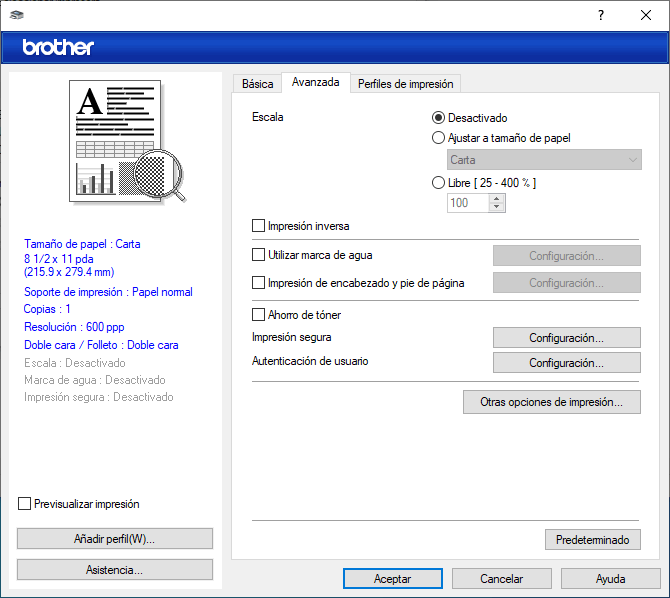
- Escala
- Seleccione estas opciones para ampliar o reducir el tamaño de las páginas del documento.
-
- Ajustar a tamaño de papel
- Seleccione esta opción para ampliar o reducir las páginas del documento al tamaño de papel especificado. Cuando seleccione esta opción, seleccione el tamaño de papel deseado en la lista desplegable.
- Libre [ 25 - 400 % ]
- Seleccione esta opción para ampliar o reducir las páginas del documento manualmente. Cuando seleccione esta opción, escriba un valor en el campo.
- Impresión inversa
- Seleccione esta opción para girar la imagen impresa 180 grados.
- Utilizar marca de agua
- Seleccione esta opción para imprimir un logotipo o texto en el documento como marca de agua. Seleccione una de las marcas de agua predefinidas, añada una nueva marca de agua o utilice un archivo de imagen que haya creado usted mismo.
- Impresión de encabezado y pie de página
- Seleccione esta opción para imprimir en el documento la fecha, la hora y el nombre del usuario que ha iniciado la sesión.
- Ahorro de tóner
- Seleccione esta función para ahorrar tóner reduciendo la cantidad de tóner utilizado en la impresión de documentos; las impresiones aparecerán más claras pero seguirán siendo legibles.
- Impresión segura (solo disponible para determinados modelos)
- Esta función garantiza que los documentos confidenciales o importantes no se impriman hasta que no haya introducido la contraseña en el panel de control del equipo.
- Administrador
- Esta función permite cambiar la contraseña de administrador y restringir diversas funciones de impresión.
- Autenticación de usuario (solo disponible para determinados modelos)
- Esta función permite confirmar las restricciones de cada usuario.
- Bandeja de salida (solo disponible para determinados modelos)
- Seleccione la bandeja de salida de las páginas impresas.
-
- Buzón apilador
- Expulsa el papel en la bandeja de salida estándar. Cuando la bandeja de salida estándar se llene, la impresora selecciona la siguiente papelera disponible de forma automática.
-
- Buzón clasificador
- Al imprimir copias múltiples, cada copia se expulsa a una papelera diferente de 1 a 4.
-
- Usar la bandeja estándar cuando esté lleno
- Seleccione esta opción para continuar con la impresión, incluso aunque la papelera del clasificador está llena. Al seleccionar esta opción, el equipo continúa el trabajo de impresión y expulsa las páginas restantes en la bandeja de salida principal del equipo cuando la papelera del clasificador esté llena.
- Otras opciones de impresión
-
- Tiempo en reposo
- Seleccione esta opción para que el equipo entre en el modo de Espera inmediatamente después de imprimir.
- Macro (solo disponible para determinados modelos)
- Seleccione esta función para imprimir un formulario electrónico (macro), previamente almacenado en la memoria del equipo, superpuesto sobre la impresión.
- Ajuste de la densidad
- Especifique la densidad de impresión.
- Mejora el resultado de impresión
- Seleccione esta opción para reducir la curvatura del papel y mejorar la fijación del tóner.
- Saltar página en blanco
- Seleccione esta opción para permitir que el controlador de impresora detecte automáticamente las páginas en blanco y las excluya de la impresión.
- Imprimir texto en negro
- Seleccione esta opción si desea imprimir texto en color como texto en negro.
- Imprimir archivo
- Seleccione esta opción para guardar los datos de impresión en la computadora como un archivo PDF.
- Configuración Eco
- Seleccione esta opción para reducir el ruido de la impresión.
¿Le fue útil esta página?



